Phương pháp 1: Sử dụng cáp USB
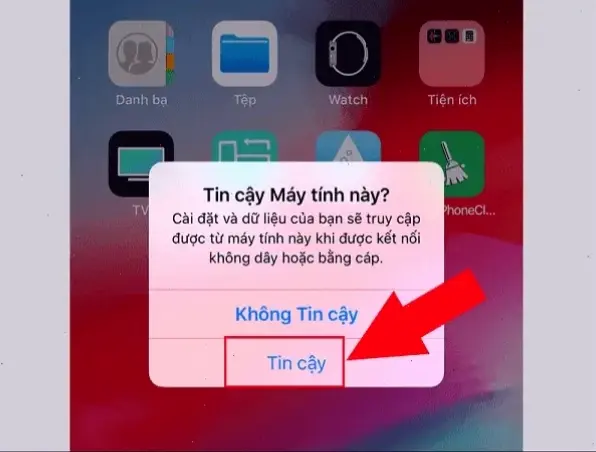
Kết nối iPhone với laptop qua cáp USB là cách nhanh nhất. Trước tiên, cắm cáp vào cả hai thiết bị. Mở ứng dụng Ảnh trên iPhone và chọn ảnh cần chuyển. Trên laptop, truy cập thư mục iPhone qua File Explorer hoặc Finder . Kinh nghiệm của tôi cho thấy phương pháp này ổn định, tránh mất dữ liệu.
Phương pháp 2: Sử dụng AirDrop
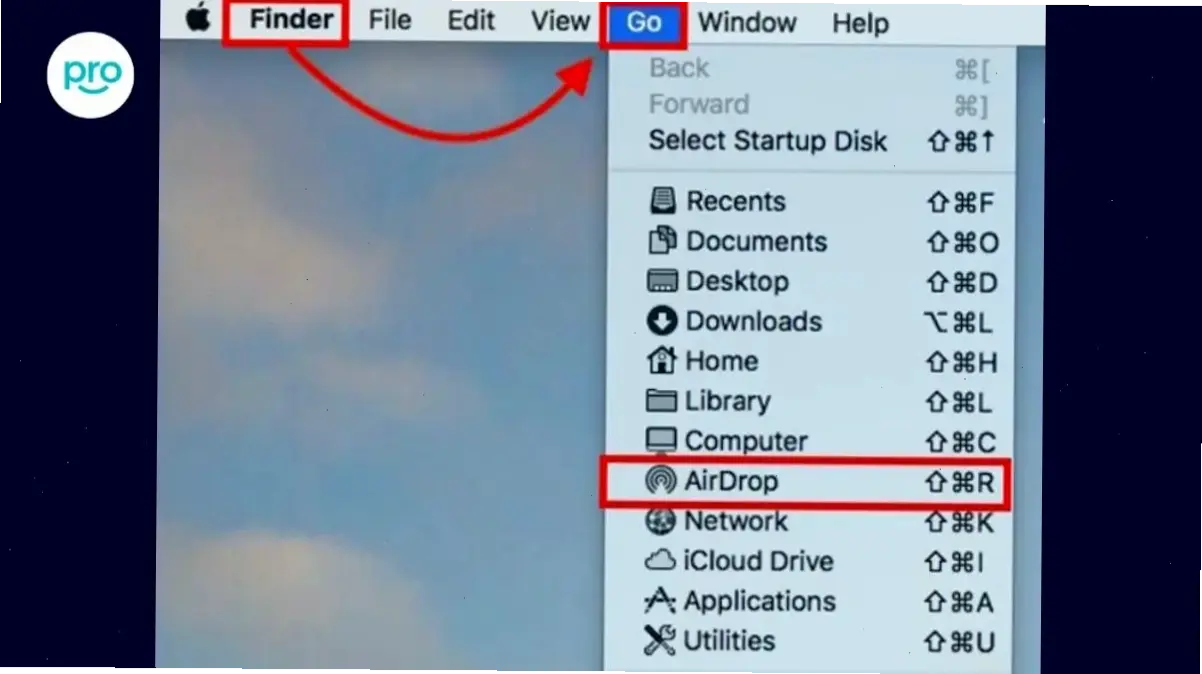
AirDrop phù hợp cho thiết bị Apple gần nhau. Bật AirDrop trên iPhone qua Trung tâm Điều khiển. Trên laptop Mac, chọn AirDrop trong Finder và chấp nhận kết nối. Chọn ảnh và gửi. Tôi từng gặp vấn đề khi khoảng cách xa, nên khuyên giữ thiết bị trong phạm vi 10 mét để kết nối mượt mà.
Phương pháp 3: Sử dụng iCloud
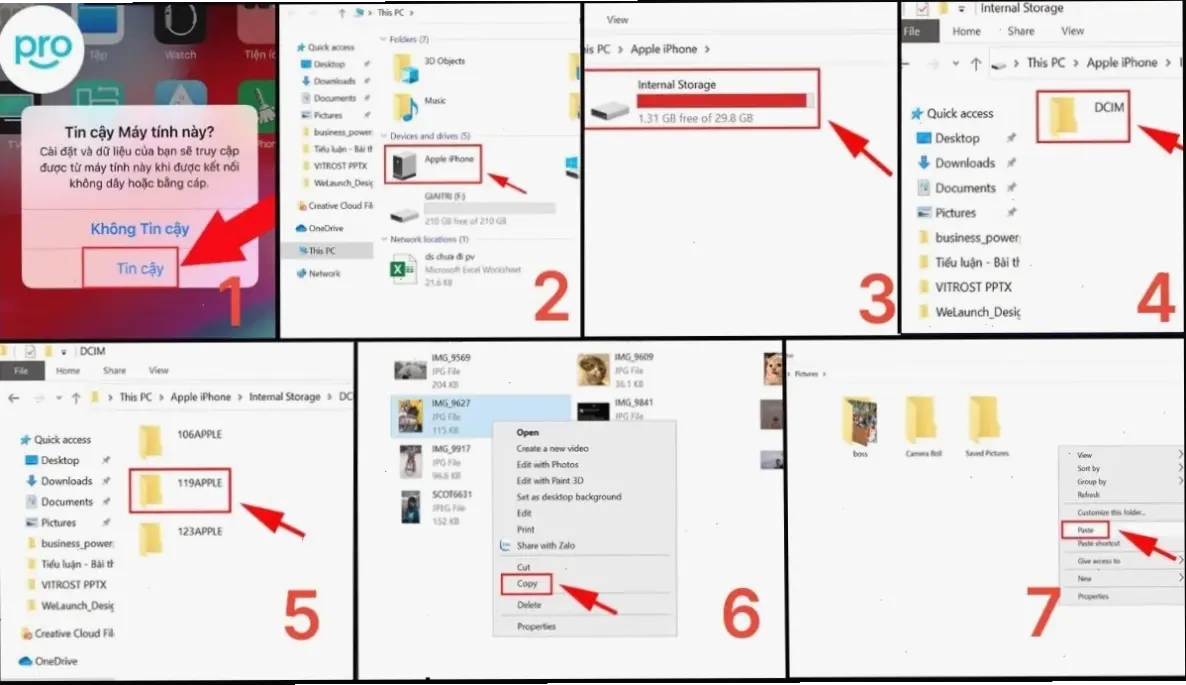
iCloud cho phép chuyển ảnh không dây qua đám mây. Đăng nhập iCloud trên cả iPhone và laptop. Trên iPhone, bật Ảnh iCloud trong Cài đặt. Truy cập iCloud.com trên laptop để tải ảnh xuống. Dựa trên nguồn uy tín Apple Support, phương pháp này an toàn nhưng cần kết nối Wi-Fi ổn định.
So sánh các phương pháp
| Phương pháp | Ưu điểm | Nhược điểm | Phù hợp cho |
|---|---|---|---|
| Cáp USB | Nhanh, không cần internet | Cần dây cáp | Người dùng cơ bản |
| AirDrop | Dễ dàng, không dây | Chỉ dành cho Apple | Người dùng Apple |
| iCloud | Linh hoạt, từ xa | Tốn dung lượng lưu trữ | Người dùng nâng cao |
Mẹo thực tế và lời khuyên
Luôn kiểm tra pin iPhone trước khi chuyển để tránh gián đoạn. Từ kinh nghiệm, tôi khuyên sao lưu ảnh định kỳ để tránh mất mát. Sử dụng ứng dụng thứ ba như Google Photos nếu cần tích hợp đa nền tảng. Nguồn uy tín như Apple.com đảm bảo thông tin chính xác.
Kết luận
Chuyển ảnh từ iPhone sang laptop có nhiều cách tùy nhu cầu. Dựa trên kinh nghiệm thực tế, hãy chọn phương pháp phù hợp và tuân thủ các bước rõ ràng. Điều này giúp bảo vệ dữ liệu lâu dài, theo lời khuyên từ các nguồn đáng tin cậy.
>>> Xem thêm: Cài đặt Zalo trên laptop: Hướng dẫn đơn giản cho bạn!

